ノーコードでクラウド上のデータとの連携を実現。
詳細はこちら →Stripe Driver の30日間無償トライアルをダウンロード
30日間の無償トライアルへ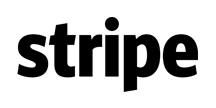
CData


こんにちは!テクニカルディレクターの桑島です。
CData JDBC Driver for Stripe は、JDBC 標準をインプリメントし、BI ツールからIDE まで幅広いアプリケーションでStripe への接続を提供します。この記事では、Yellowfin からStripe データ に接続する方法を説明します。
下記の手順に従って、YellowfinからStripe のJDBCドライバを追加します。
この手順は主にYellowfinの画面を使って進めていきます。
※YellowfinをインストールしたマシンとJDBCドライバーをインストールしたマシンが同じものでないとエラーが起こってしまいます。
次にYellowfinの管理コンソールからデータソースを追加します。下記の手順に従って以下の項目を設定します。
jdbc:stripe:OAuthClientId=MyOAuthClientId;OAuthClientSecret=MyOAuthClientSecret;CallbackURL=http://localhost:33333;
Stripe向けの接続文字はcdata製品マニュアルの[接続の確立]をご覧ください。
上記の入力が終わったらビュー作成を選択します。
ビュー作成を行っていきます。
[ビュー作成]で以下の項目を設定します。
[Step1. ドラッグ&ドロップエディタ]にて、左側のデータベーステーブル一覧から参照するテーブルを選択してドラッグドロップで[カラム]または[ロウ]エリアに配置します。

[Step2. グラフ]にて、グラフの形や詳細設定を行っていきます。

「保存」「有効化」を行いビューを保存します。
このようにStripe 内のデータをAPI を書くことなくYellowfin 上で表示することができるようになります。
サポートされるSQL についての詳細は、ヘルプドキュメントの「サポートされるSQL」をご覧ください。テーブルに関する情報は「データモデル」をご覧ください。
